MFC-9130CW
FAQ et Diagnostic |
Vérif original
Le document n'a pas été inséré ou alimenté correctement, ou le document numérisé à partir de l'ADF (chargeur automatique de documents) était trop long. Retirez le papier coincé en fonction de l'endroit où il est coincé dans le chargeur automatique de documents.
REMARQUE : Les illustrations ci-dessous proviennent d'un produit représentatif et peuvent différer de votre propre appareil Brother.
Cas 1 : Le document est coincé dans la partie supérieure de l'ADF
-
Retirez le papier du chargeur automatique de documents qui n'est pas coincé.
-
Ouvrez le capot de l'ADF.
-
Retirez le document coincé en tirant vers la gauche. Si le papier se déchire, assurez-vous de retirer tous les bouts de papier pour éviter les bourrages futurs.
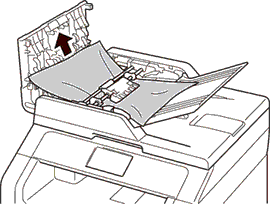
-
Fermez le capot de l'ADF.
-
Appuyez sur
 (Annuler)
(Annuler)
Cas 2 : Le document est coincé sous le capot document
-
Retirez le papier qui n'est pas coincé du chargeur automatique de documents.
-
Soulevez le capot document.
-
Retirez le document coincé en tirant vers la droite. Si le papier se déchire, assurez-vous de retirer tous les bouts de papier pour éviter les bourrages futurs.
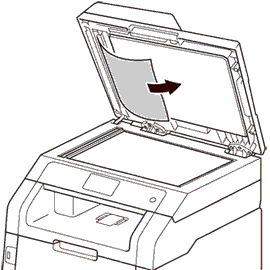
-
Fermez le capot document.
-
Appuyez sur
 (Annuler).
(Annuler).
Cas 3 : Retrait de petits documents coincés dans le chargeur automatique de documents
-
Soulevez le capot document.
-
Insérez un morceau de papier rigide, telle que du carton, dans le chargeur pour pousser les petits bouts de papier.
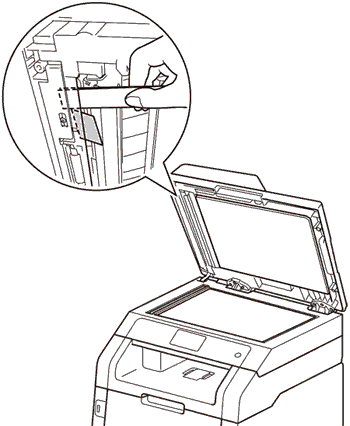
-
Fermez le capot document.
-
Appuyez sur
 (Annuler).
(Annuler).
Cas 4 : Le document est coincé au niveau du bac de sortie
-
Retirez le papier qui n'est pas coincé du chargeur automatique de documents.
-
Retirez le document coincé en tirant vers la droite.

-
Appuyez sur
 (Annuler).
(Annuler).
